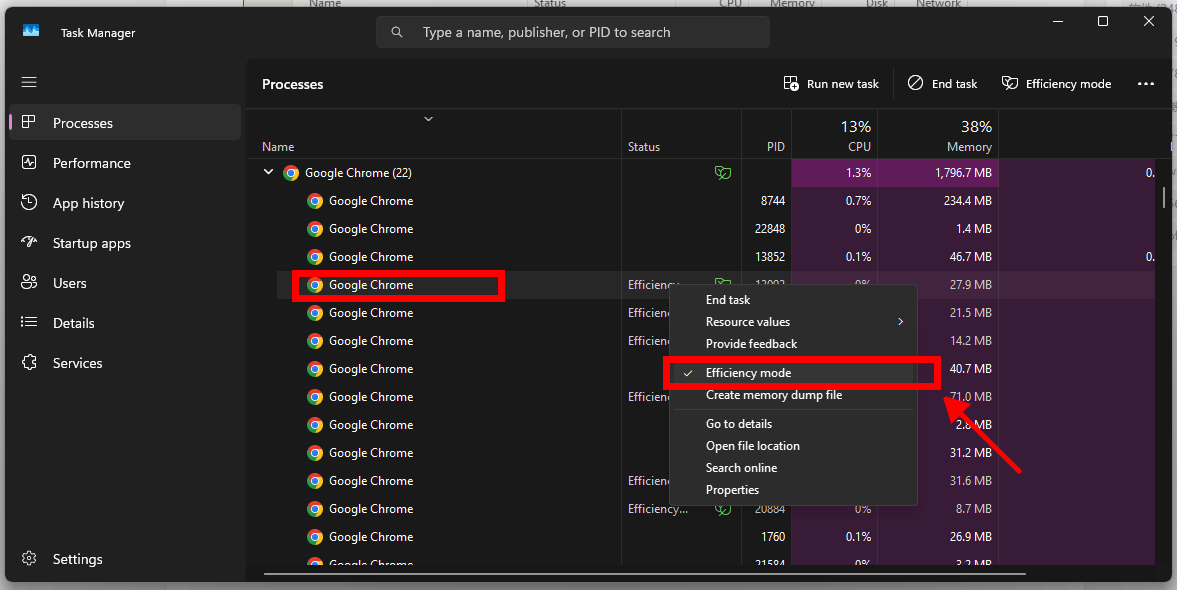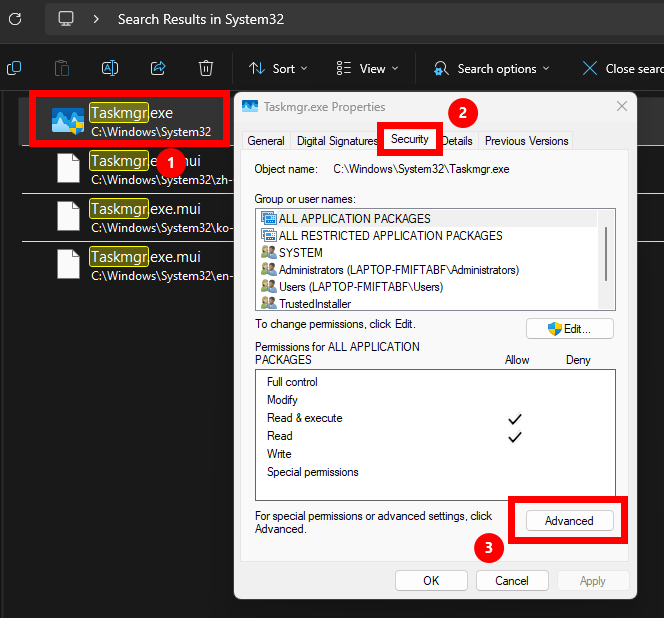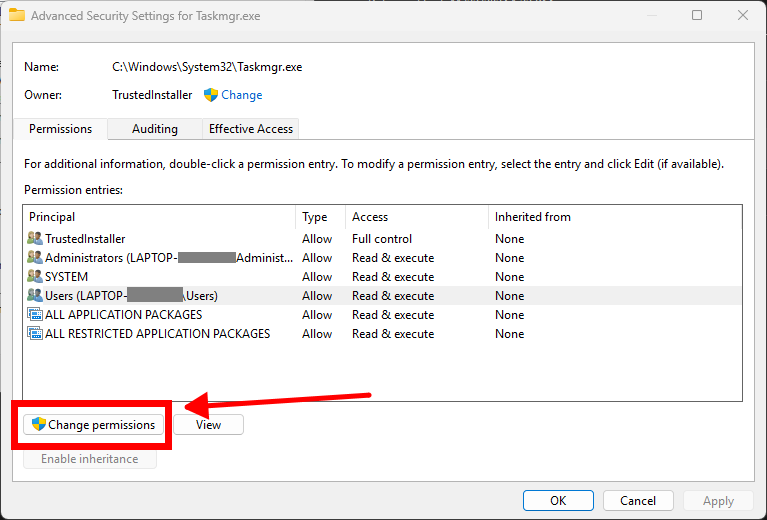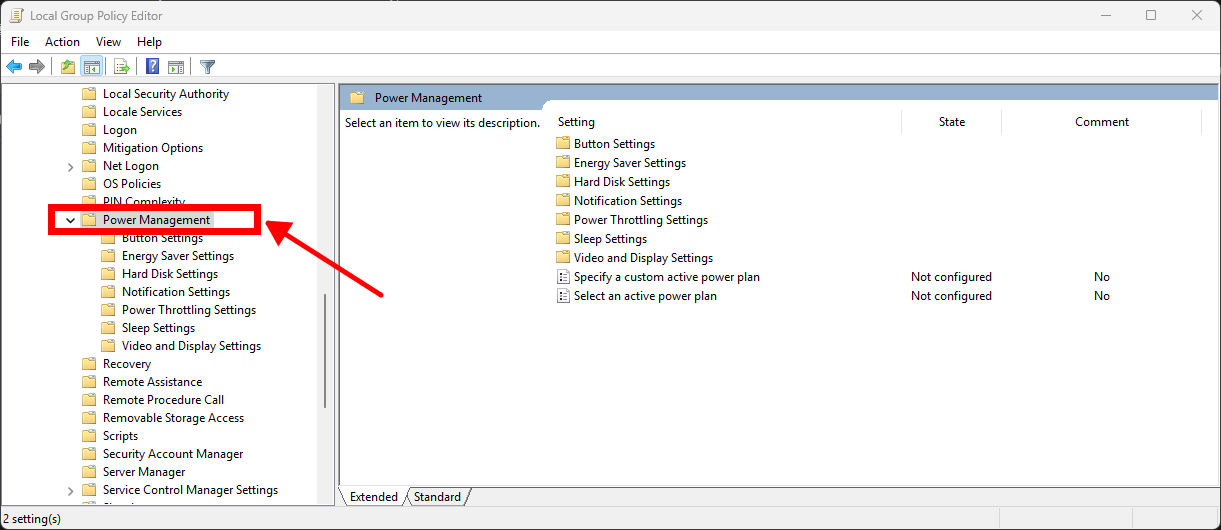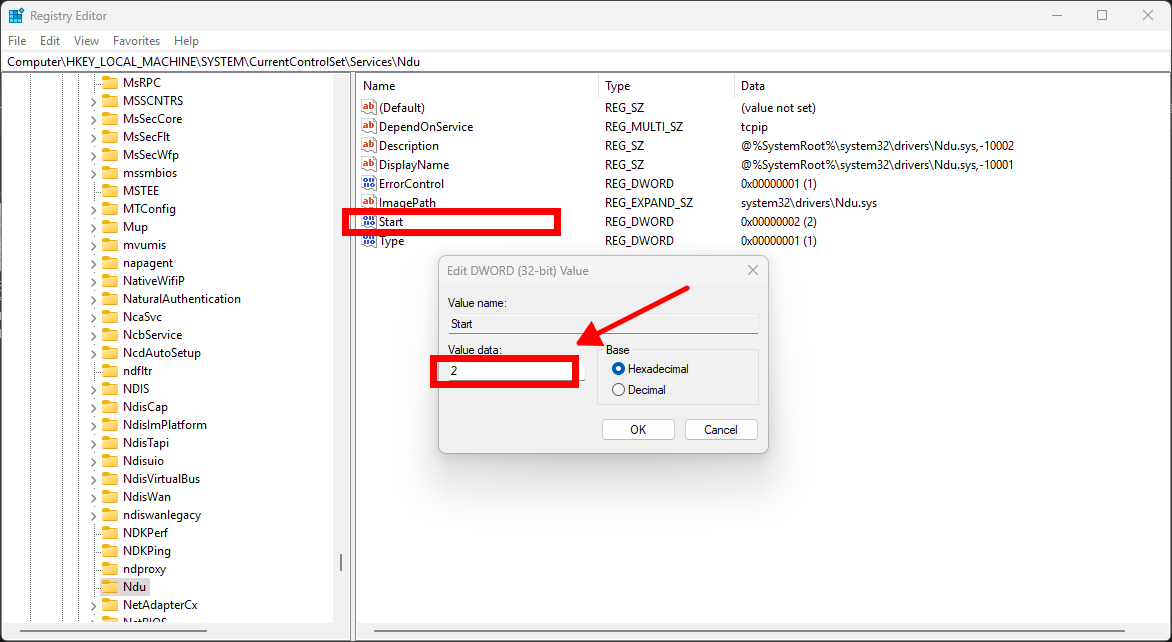Windows 11中的任务管理器“效率模式”是一项节能功能,可以限制应用程序的资源使用以提高系统效率。然而,对于某些用户,效率模式可能导致性能下降或影响特定程序运行。如果你希望永久关闭效率模式,可以通过调整系统设置或修改注册表实现。本文将为你详细介绍具体解决方法。
1. 通过任务管理器手动禁用效率模式
1.1 在任务管理器中关闭效率模式
- 按 Ctrl + Shift + Esc 打开任务管理器。
- 找到已启用效率模式的进程(显示“效率模式”标签)。

- 右键点击该进程,选择 关闭效率模式。
- 重复操作,确保所有进程未启用效率模式。
2. 禁用任务管理器中的效率模式选项
通过修改系统权限,可以直接屏蔽任务管理器对效率模式的控制。
2.1 修改任务管理器配置文件
- 打开文件资源管理器,导航到以下路径:
C:\Windows\System32
- 找到文件 Taskmgr.exe,右键选择 属性 -> 安全 -> 高级。

- 点击 更改所有者,将文件所有者更改为当前用户。

- 完成所有权更改后,删除或重命名 Taskmgr.exe 文件。
- 替换为早期版本的任务管理器(如Windows 10任务管理器),重新启动电脑。
3. 使用组策略禁用效率模式
如果你的系统支持组策略编辑器,可以通过组策略禁用效率模式。
3.1 打开组策略编辑器
- 按 Windows + R,输入 gpedit.msc,按回车。
- 导航到以下路径:
计算机配置 > 管理模板 > 系统 > 电源管理
3.2 配置效率模式策略
- 找到 禁用效率模式功能(如果此选项可用)。

- 双击该选项,选择 已启用。
- 点击 确定,退出组策略编辑器。
4. 修改注册表永久禁用效率模式
4.1 打开注册表编辑器
- 按 Windows + R,输入 regedit 并按回车。
- 导航到以下路径:
HKEY_LOCAL_MACHINE\SYSTEM\CurrentControlSet\Services\Ndu
4.2 禁用服务
- 在右侧找到名为 Start 的DWORD值。
- 双击 Start,将其值设置为 4(表示禁用)。

- 关闭注册表编辑器,重启电脑。
注意:Ndu(Network Diagnostic Usage)服务与任务管理器的某些功能有关,禁用它可以间接影响效率模式。
5. 注意事项
- 系统更新:某些系统更新可能重新启用效率模式。建议在每次更新后检查相关设置。
- 备份数据:修改注册表或组策略前,建议备份系统设置以防误操作。
通过手动禁用、修改注册表、调整电源计划或使用组策略,用户可以有效关闭Win11任务管理器的效率模式功能。如果问题持续,建议使用第三方工具进一步优化设置或联系微软技术支持以获取帮助。
Views: 10395